Chrome은 얼마 전에 기능을 도입했습니다.탭을 음소거하십시오. 브라우저에 대한 후속 업데이트에서 동일한 기능이 개선되어 기본적으로 사용자가 음소거 한 웹 사이트를 블랙리스트에 추가했습니다. 이전 기능을 다시 얻을 수 있습니다. 즉, 전체 웹 사이트가 아닌 탭만 뮤트합니다. 요점은 사용자가 오디오를 재생할 수 있다고 가정하고 웹 사이트를 좋아하지 않으며 Chrome에는 사용자가 끌 수있는 기능이 있다는 것입니다. 오디오를 재생하려는 웹 사이트를 자동으로 음소거하려면 AutoMute라는 확장을 설치하면 자동으로 작동합니다.
웹 사이트 자동 음소거
Chrome 웹 스토어에서 자동 음소거를 설치하십시오. 확장 프로그램은 열려있는 모든 단일 탭을 즉시 음소거합니다. 현재 탭에서 비디오가있는 웹 페이지로 이동하면 자동 음소거 기능이 음소거됩니다. 탭을 무차별 적으로 음소거합니다. 예를 들어, YouTube 비디오는 Facebook 비디오와 같이 음소거됩니다.

스피커 아이콘을 클릭하여 탭 음소거를 해제 할 수 있습니다탭에서 주소 표시 줄 옆에있는 확장 아이콘을 클릭하고 메뉴에서 현재 탭 음소거 해제”를 선택할 수 있습니다. 이 메뉴에는 모든 탭 음소거, 현재 탭을 제외한 다른 모든 탭 음소거 및 현재 웹 페이지 허용 목록에 대한 옵션도 있습니다.
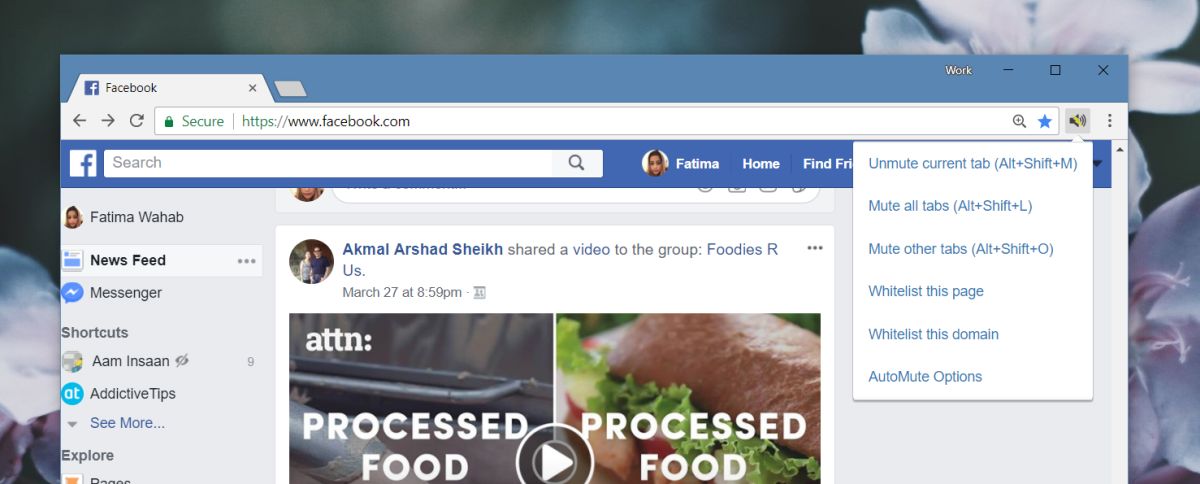
이러한 옵션 외에도 AutoMute는블랙리스트와 웹 페이지의 화이트리스트. 화이트리스트 페이지에서만 오디오를 재생할 수있는 화이트리스트 모드에서 앱을 실행하도록 선택할 수 있습니다. 블랙리스트 모드에서는 블랙리스트에 등록 된 웹 페이지 만 음소거되며 다른 웹 페이지는 모두 오디오를 재생할 수 있습니다.
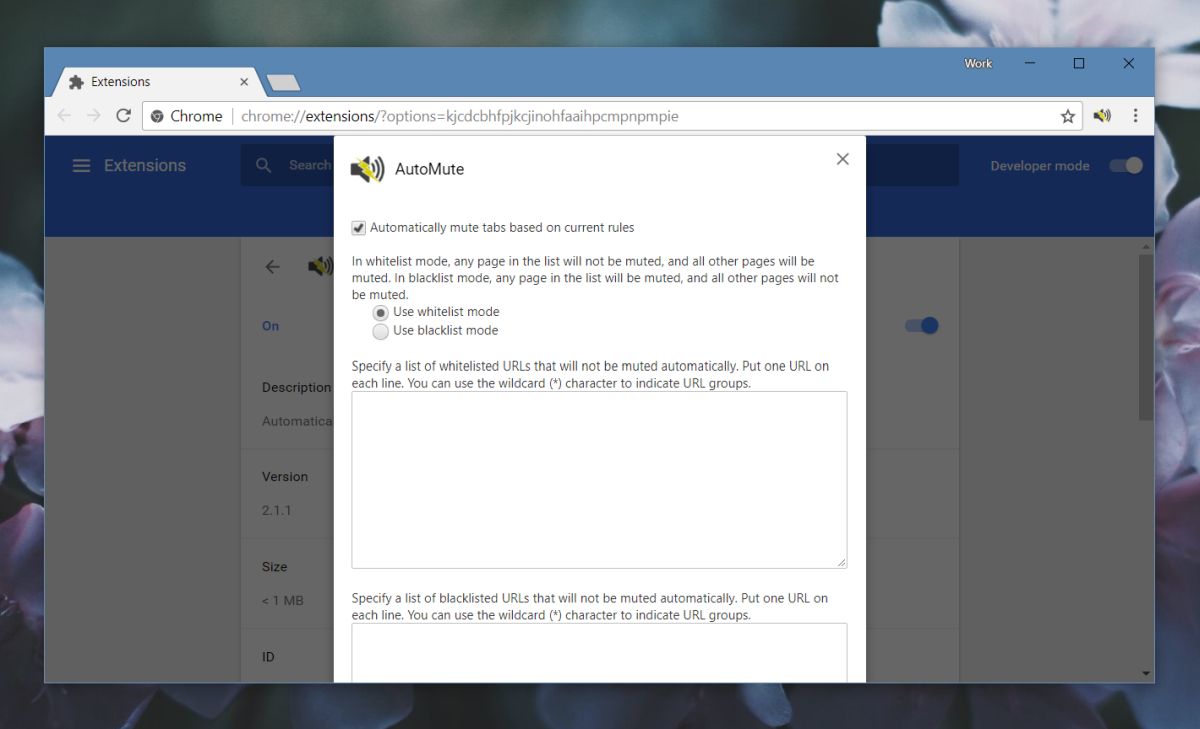
기본적으로 확장 프로그램은 화이트리스트 모드에서 실행됩니다.허용 된 탭 외부의 모든 탭이 음소거됩니다. 확장을 처음 설치할 때 허용 목록이 비어 있으므로 모든 탭이 음소거됩니다.
화이트리스트에 웹 페이지 또는 도메인을 추가하는 것은 매우 간단합니다. 표시된 필드에 URL을 복사하여 붙여 넣습니다. 도메인을 허용 또는 차단하려면 다음과 같이 입력해야합니다.
www.example.com/*
확장 프로그램은 한 줄에 하나의 URL을 입력해야합니다.
Chrome에는 비슷한 기능이 있습니다.음소거 할 때 웹 사이트에 담요 금지를 설정합니다. 사용자는 소수의 웹 사이트에 대한 완전한 금지를 예약 할 수 있지만 Chrome은 관리하기가 더 지루합니다. AutoMute가 올바르게 처리합니다. 즉시 음소거 및 음소거를 해제 할 수 있으며 웹 페이지 및 도메인의 화이트리스트와 블랙리스트를 모두 유지할 수 있습니다.













코멘트